Cipta penyelesaian
Untuk mencari dan bekerja dengan hanya komponen yang anda telah sesuaikan, cipta penyelesaian dan lakukan semua penyesuaian anda di sana. Kemudian, sentiasa ingat untuk bekerja dalam konteks penyelesaian tersuai apabila anda menambah, mengedit dan mencipta komponen. Ini memudahkan anda mengeksport penyelesaian anda supaya ia dapat disandarkan atau diimport ke persekitaran lain.
Nota
Untuk mendapatkan maklumat tentang melaksanakan pengurusan kitaran hayat aplikasi (ALM) yang sihat menggunakan penyelesaian, lihat Power Platform panduan ALM.
Untuk mencipta penyelesaian:
Log masuk dan Power Apps pilih Penyelesaian daripada navigasi kiri. Jika item tiada dalam anak tetingkap panel sisi, pilih... Lagi dan kemudian pilih item yang anda mahukan.
Pilih Penyelesaian baharu dan kemudian lengkapkan lajur yang diperlukan untuk penyelesaian.
Medan Penerangan Nama Paparan Nama yang ditunjukkan dalam senarai-senarai penyelesaian. Anda boleh mengubah ini kemudian. Nama Nama unik penyelesaian ini Ini dijana menggunakan nilai yang anda masukkan dalam lajur Nama Paparan. Anda boleh mengedit ini sebelum anda menyimpan penyelesaian, tetapi selepas anda menyimpan penyelesaian, anda tidak boleh mengubahnya. Penerbit Anda boleh pilih penerbit lalai atau mencipta penerbit yang baru. Kami mengesyorkan agar anda mencipta penerbit untuk organisasi anda digunakan secara konsisten merentas persekitaran anda di mana anda akan menggunakan penyelesaian. Lihatpenerbit penyelesaiankemudian dalam artikel ini. Versi Masukkan satu nombor untuk versi penyelesaian anda. Ini penting hanya jika anda mengeksport penyelesaian anda. Nombor versi disertakan dalam nama fail apabila anda mengeksport penyelesaian. Pilih Simpan.
Selepas anda menyimpan penyelesaian, anda mungkin mahu menambah maklumat pada lajur yang tidak diperlukan. Langkah-langkah ini boleh dipilih. Gunakan lajur Perihalan untuk menerangkan penyelesaian dan pilih sumber web HTML sebagai Halaman Konfigurasi untuk penyelesaian. Halaman konfigurasi biasanya digunakan oleh vendor perisian bebas (ISV) yang mengedarkan penyelesaian. Apabila ini ditetapkan, nod Konfigurasi baharu muncul di bawah nod Maklumat untuk memaparkan sumber web ini. Pembangun menggunakan halaman ini untuk menyertakan arahan atau kawalan untuk membolehkan anda menetapkan data konfigurasi atau melancarkan penyelesaian mereka.
Tambah komponen penyelesaian
Selepas anda mencipta penyelesaian anda, ia tidak akan mengandungi sebarang komponen penyelesaian. Anda boleh mencipta komponen baharu untuk ditambahkan kepada penyelesaian atau menambah komponen sedia ada kepada penyelesaian baharu anda.
Cipta komponen dalam penyelesaian
Anda boleh menggunakan perintah Baharu untuk mencipta pelbagai jenis komponen. Memilih Baharu membawa anda ke pengalaman cipta yang berbeza bergantung pada jenis komponen yang anda pilih. Selepas anda selesai mencipta komponen, ia ditambah pada penyelesaian.
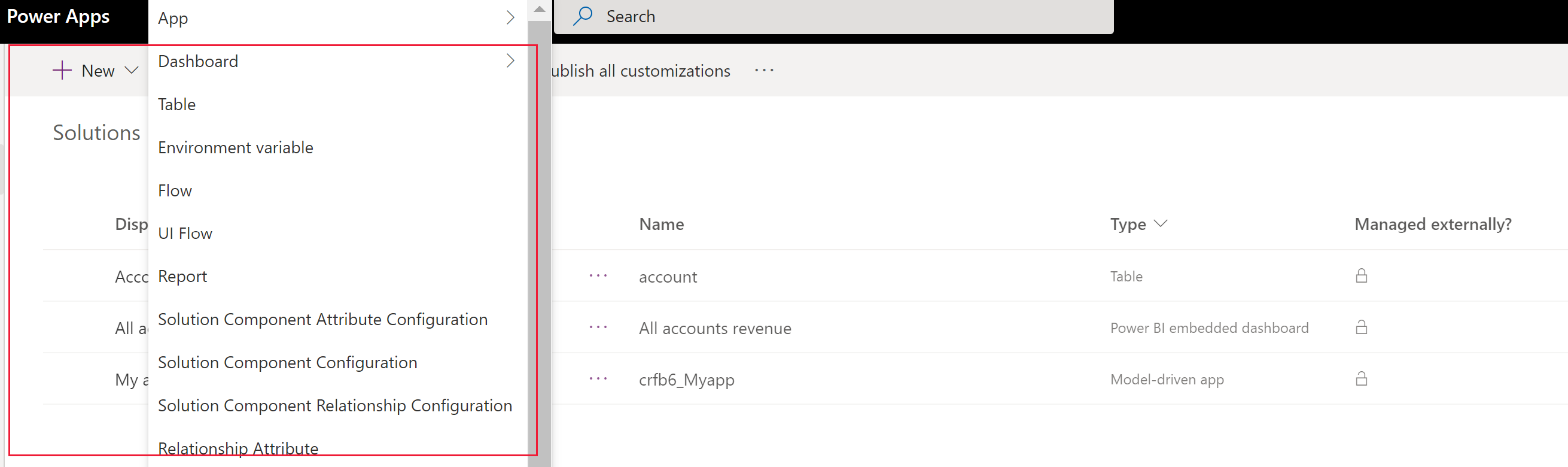
Tambah komponen sedia ada ke penyelesaian
Dengan penyelesaian yang tidak terurus dan bukan yang lalai, anda boleh menggunakan perintah Tambah sedia ada untuk membawa masuk komponen yang belum ada dalam penyelesaian.
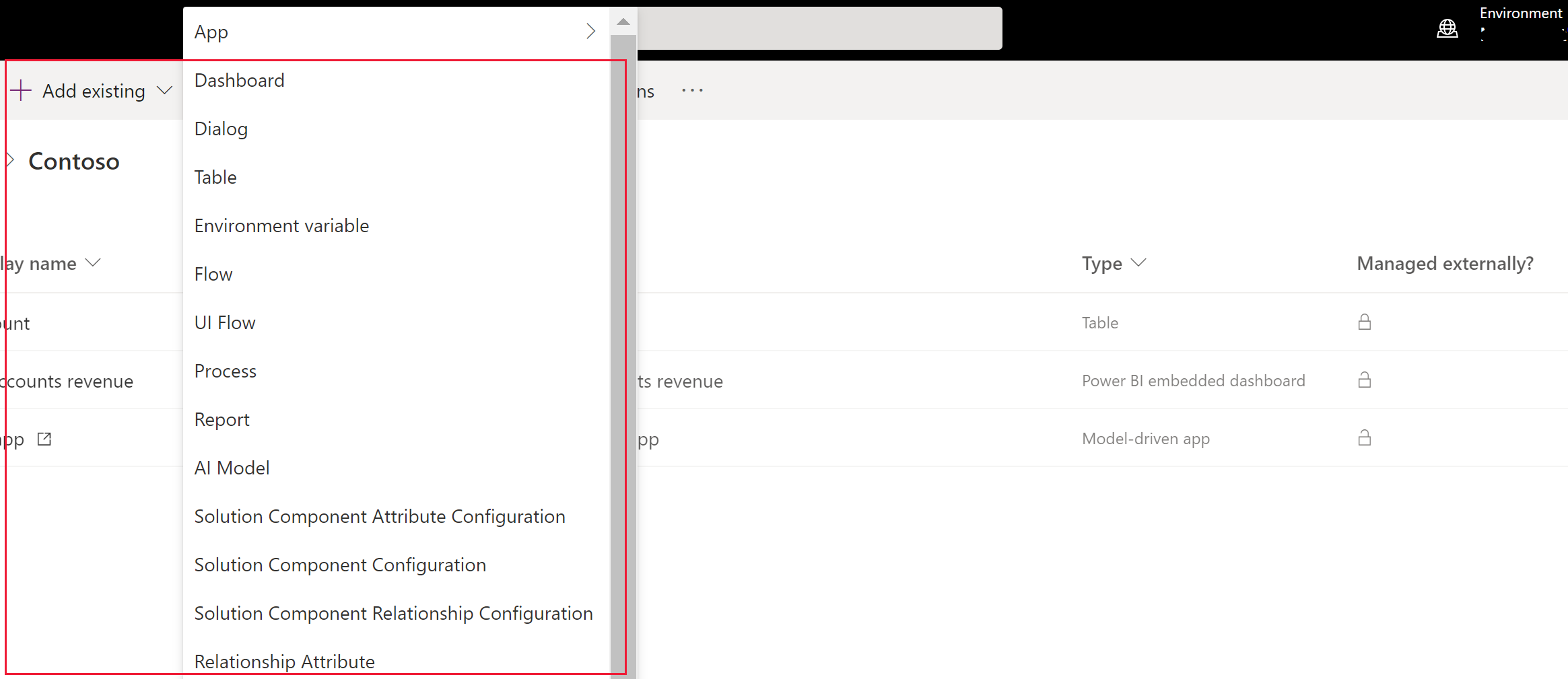
Nota
Senarai komponen sedia ada akan berbeza bergantung pada versi dan penyelesaian yang diimport dalam persekitaran anda.
Apabila anda menambah jadual sedia ada, amalan terbaik ialah hanya menambah aset jadual yang telah dikemas kini dalam penyelesaian anda. Dengan pembahagian penyelesaian, anda mengeksport kemas kini penyelesaian dengan aset jadual yang dipilih, seperti lajur jadual, borang dan pandangan, berbanding keseluruhan jadual dengan semua aset. Ini mengelakkan lapisan yang tidak perlu yang menghalang penyelesaian lain daripada menjadi berkesan dan kebergantungan yang tidak perlu pada penyelesaian lain. Sistem secara automatik memilih Sertakan semua objek jika jadual tidak terurus dan Sertakan metadata jadual jika terdapat lapisan tidak terurus pada jadual. Sistem juga memilih terlebih dahulu aset jadual yang tidak terurus atau mempunyai penyesuaian tidak terurus secara automatik, anda boleh memilih pautan Pilih objek untuk menyemak pilihan tersebut sebelum pilih *Tambah untuk melengkapkan proses. Maklumat lanjut: Cipta penyelesaian bersegmen dengan aset jadual
Banyak penyesuaian yang anda mahu lakukan melibatkan jadual. Anda boleh menggunakan penapis jadual untuk menunjukkan senarai semua jadual dalam penyelesaian semasa yang boleh disesuaikan dalam beberapa cara. Setelah anda menggerudi ke dalam jadual, anda boleh melihat komponen yang merupakan sebahagian jadual seperti yang ditunjukkan dengan jadual akaun dalam tangkap skrin berikut.
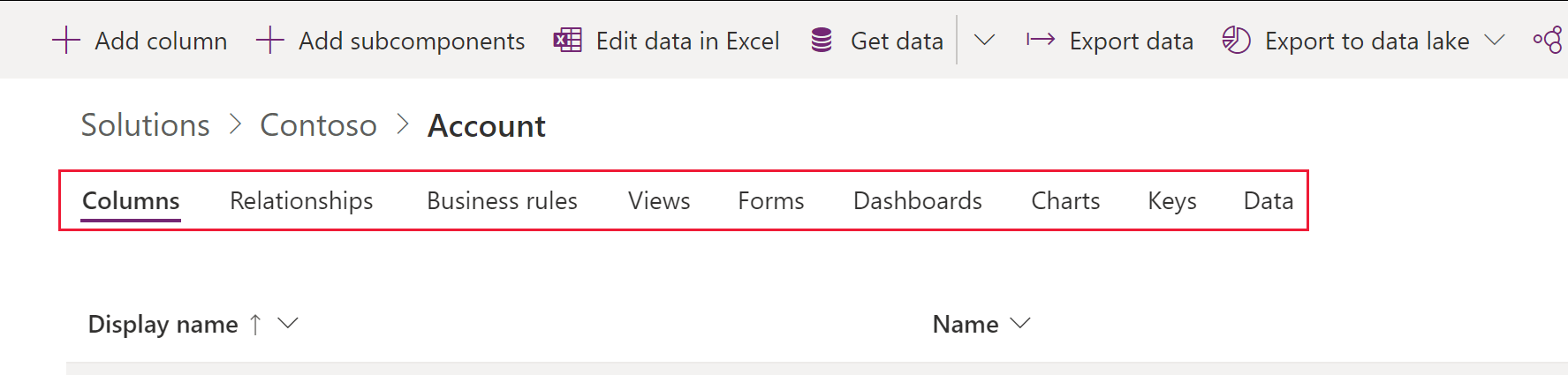
Terbitkan perubahan
Apabila anda membuat perubahan tak terurus dalam persekitaran, sesetengah komponen, seperti borang, jadual, aplikasi berpandukan model, peta tapak dan pandangan disimpan dalam keadaan yang tidak diterbitkan. Tindakan yang diterbitkan menggalakkan perubahan ini kepada keadaan aktif dan menjadikannya tersedia untuk pengguna akhir dan untuk eksport.
Terbitkan penyesuaian anda
Pilih Penyelesaian daripada navigasi kiri. Jika item tiada dalam anak tetingkap panel sisi, pilih... Lagi dan kemudian pilih item yang anda mahukan.
Pilih penyelesaian yang anda mahu untuk terbitkan untuk membukanya.
Daripada senarai perintah, pilih Terbitkan semua penyesuaian.

Penting
Penyediaan penyesuaian mungkin mengambil sedikit masa. Jika anda melihat mesej halaman pelayar tidak responsif, tunggu sehingga halaman tersebut menjadi responsif dan jangan menutupnya.
Penerbit penyelesaian
Setiap aplikasi yang anda cipta merupakan sebahagian daripada penyelesaian. Setiap penyelesaian ada penerbit. Anda tentukan penerbit apabila anda mencipta penyelesaian.
Penerbit penyelesaian menunjukkan siapa yang membangunkan aplikasi. Untuk sebab ini, anda perlu mencipta penerbit penyelesaian yang bermakna. Anda boleh melihat penerbit penyelesaian untuk penyelesaian dengan memilih Seting daripada kawasan Penyelesaian dalam Power Apps. Untuk maklumat lanjut tentang penerbit penyelesaian, lihat penerbit penyelesaian dalam Power Platform panduan ALM.
Nota
Penyelesaian Lalai Common Data Services dikaitkan dengan Penerbit Lalai Microsoft Dataverse . Awalan penyesuaian lalai akan diberikan secara rawak untuk penerbit ini, contohnya cr8a3. Ini bermaksud bahawa nama setiap item baharu metadata dicipta untuk organisasi anda akan mempunyai awalan ini pada nama yang digunakan untuk mengenal pasti item dengan unik.
Cipta aplikasi dalam penerbit penyelesaian
- Dalam Power Apps, pilih Penyelesaian . Jika item tiada dalam anak tetingkap panel sisi, pilih... Lagi dan kemudian pilih item yang anda mahukan.
- Pada bar perintah, pilih Penyelesaian baharu, dalam anak tetingkap kanan pilih senarai juntai bawah Penerbit dan kemudian pilih + Penerbit.
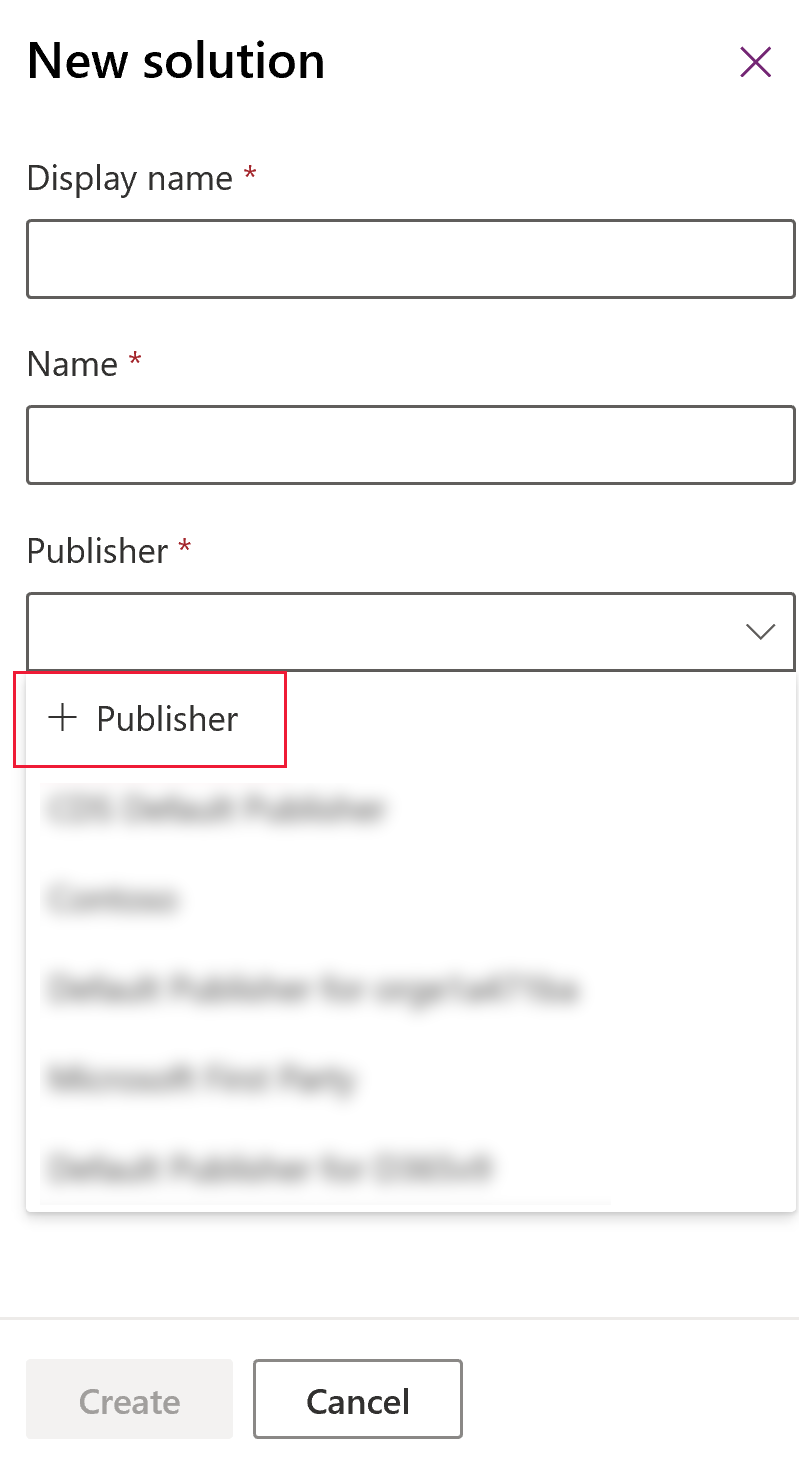
- Dalam borang Penerbit Baharu, masukkan maklumat yang diperlukan dan pilihan:
- Nama Paparan. Masukkan nama paparan bagi penerbit.
- Nama. Masukkan nama unik bagi penerbit.
- awalan. Masukkan awalan penerbit yang anda mahu.
- Awalan Nilai Pilihan. Lajur ini menjana bilangan berdasarkan awalan penerbit. Bilangan ini digunakan apabila anda menambah pilihan untuk pilihan dan menyediakan petunjuk bagi penyelesaian mana telah digunakan untuk menambah pilihan itu.
- Maklumat Perhubungan. Secara alternatif, anda boleh menambah maklumat kenalan dan alamat.
- Pilih Simpan dan Tutup.
Nota
Jangan gunakan _upgrade sebagai sebahagian daripada nama penyelesaian. _upgrade ialah perkataan terpelihara dalaman untuk proses naik taraf penyelesaian.
Ubah penerbit penyelesaian
Anda boleh mengubah penerbit penyelesaian untuk penyelesaian yang tidak terurus dengan mengikut langkah berikut:
- Dalam Power Apps, pilih Penyelesaian , pilih ... di sebelah penyelesaian yang anda mahu, dan kemudian pilih Tetapan . Jika item tiada dalam anak tetingkap panel sisi, pilih... Lagi dan kemudian pilih item yang anda mahukan.
- Dalam anak tetingkap tetapan penyelesaian , pilih Edit penerbit .
- Edit lajur Nama paparan dan Awalan kepada nilai yang anda mahu. Lajur Awalan Nilai Pilihan menjana nombor berdasarkan awalan penerbit. Bilangan ini digunakan apabila anda menambah pilihan untuk pilihan dan menyediakan petunjuk bagi penyelesaian mana telah digunakan untuk menambah pilihan itu.
- Selain awalan, anda juga boleh menukar nama paparan penerbit penyelesaian, maklumat hubungan dan alamat dalam bahagian Butiran Hubungan .
- Pilih Simpan dan Tutup.
Cipta penyelesaian bersegmen
Gunakan pembahagian penyelesaian supaya anda hanya memasukkan komponen jadual yang dikemas kini apabila anda mengedarkan kemas kini penyelesaian. Maklumat lanjut: Gunakan penyelesaian bersegmen dalam Power Platform panduan ALM
Cipta penyelesaian yang dibahagikan dengan aset jadual
Untuk mencipta penyelesaian yang dibahagikan, mulakan dengan mencipta penyelesaian tidak terurus dan menambah hanya komponen yang anda telah kemas kini. Persediaan ala pendeta membimbing anda langkah demi langkah melalui proses penambahan aset jadual.
Contohnya, bayangkan bahawa anda telah mencipta jadual tersuai baharu yang tidak wujud dalam mana-mana persekitaran lain yang dinamakan Jadual tersuai dan juga menambah lajur baharu bernama topten untuk jadual akaun. Untuk mencipta penyelesaian yang dibahagikan, ikuti langkah-langkah ini.
Pergi ke Power Apps dan kemudian pilih Penyelesaian . Jika item tiada dalam anak tetingkap panel sisi, pilih... Lagi dan kemudian pilih item yang anda mahukan.
Pilih Penyelesaian baharu dan cipta penyelesaian. Masukkan maklumat dalam lajur yang diperlukan. Pilih Cipta.
Buka penyelesaian yang baharu sahaja anda cipta. Pada bar perintah, pilih Tambah Sedia Ada dan kemudian pilih Entiti.
Dalam anak tetingkap Tambah entiti sedia ada, pilih satu atau lebih jadual yang anda mahu tambah pada penyelesaian. Sebagai contoh, pilih Akaun dan jadual tersuai. Pilih Seterusnya.
Dalam anak tetingkap Pilih Entiti, anda boleh memilih daripada aset untuk disertakan:
Sertakan semua komponen. Pilihan ini termasuk semua komponen dan metadata yang berkaitan dengan jadual. Ia boleh termasuk jadual lain atau komponen jadual seperti aliran proses perniagaan, laporan, sambungan dan baris.
Sertakan metadata entiti. Pilihan ini hanya termasuk metadata yang dikaitkan dengan jadual. Metadata termasuk atribut jadual, seperti pengauditan, pengesanan duplikasi atau penjejakan perubahan.
Pilih komponen. Pilihan ini membolehkan anda memilih setiap komponen yang berkaitan dengan jadual seperti lajur, perhubungan, peraturan perniagaan, pandangan, borang dan carta.
Jangan sertakan sebarang komponen.
Untuk contoh ini, kerana jadual tersuai tidak pernah diimport ke dalam persekitaran sasaran, di sebelah Jadual tersuai pilih Sertakan semua komponen . Di bawah Akaun, pilih Pilih komponen.
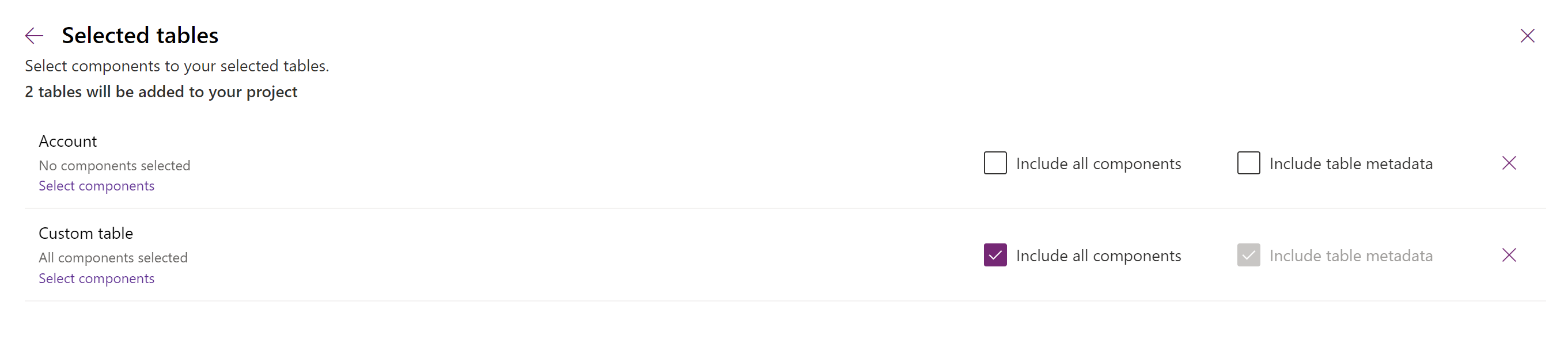
Memandangkan hanya lajur tersuai sepuluh teratas yang baharu kepada jadual akaun, pilih Sepuluh Teratas dan kemudian pilih Tambah.
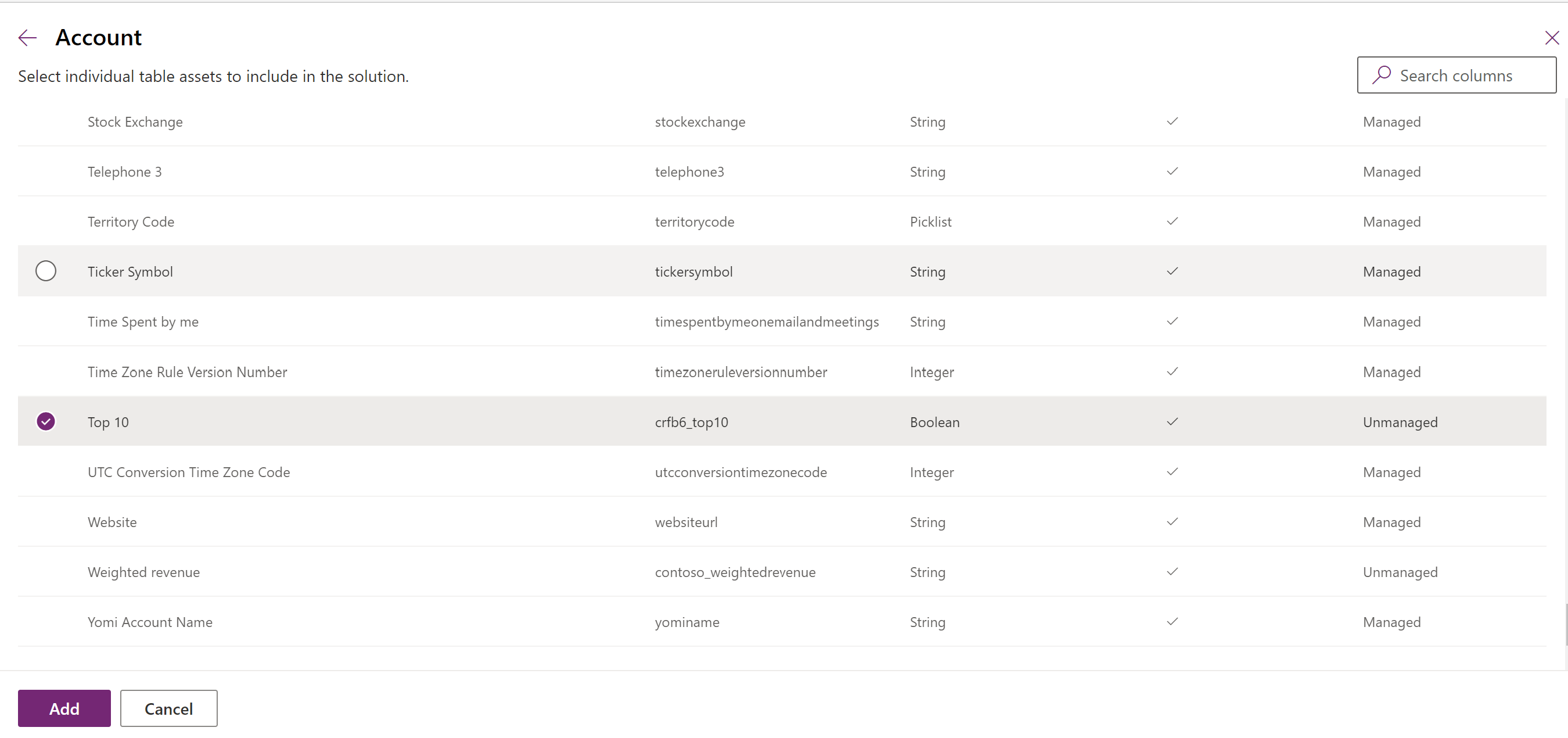
Pilih Tambah untuk menambah komponen pada penyelesaian.
Cipta penyelesaian bersegmen menggunakan peneroka penyelesaian
Ilustrasi berikut menyediakan contoh mencipta penyelesaian bersegmen dengan memilih aset jadual daripada Account,, Case dan Contact jadual.
Nota
Jadual kes disertakan dengan beberapa aplikasi Dynamics 365, seperti Dynamics 365 Customer Service.
Mulakan dengan membuka penyelesaian yang tidak terurus yang anda cipta. Pilih komponen jadual .
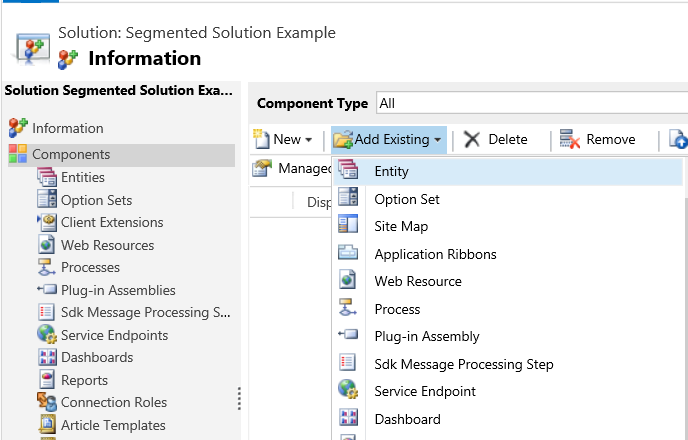
Kemudian, pilih komponen penyelesaian.
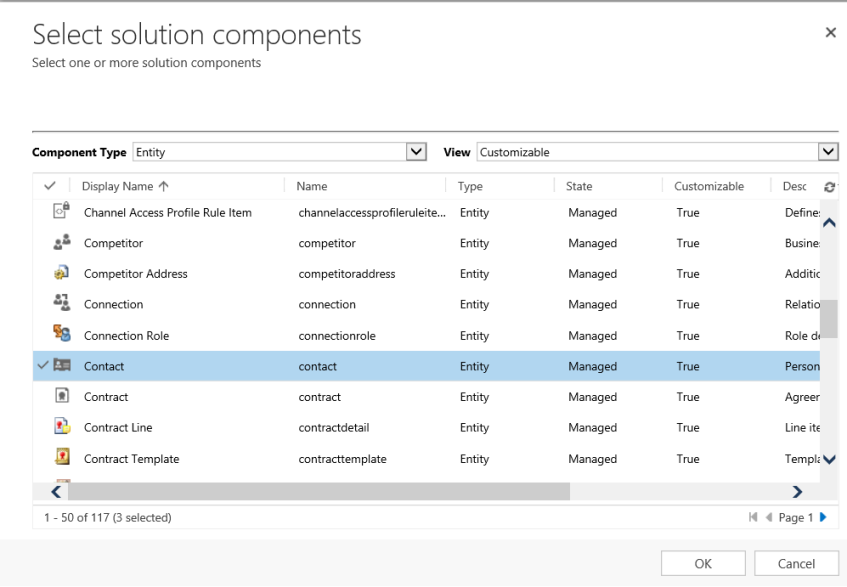
Ikut wizard. Dalam Langkah 1, bermula dalam susunan abjad, pilih aset untuk jadual pertama, Account jadual, seperti yang ditunjukkan di sini.
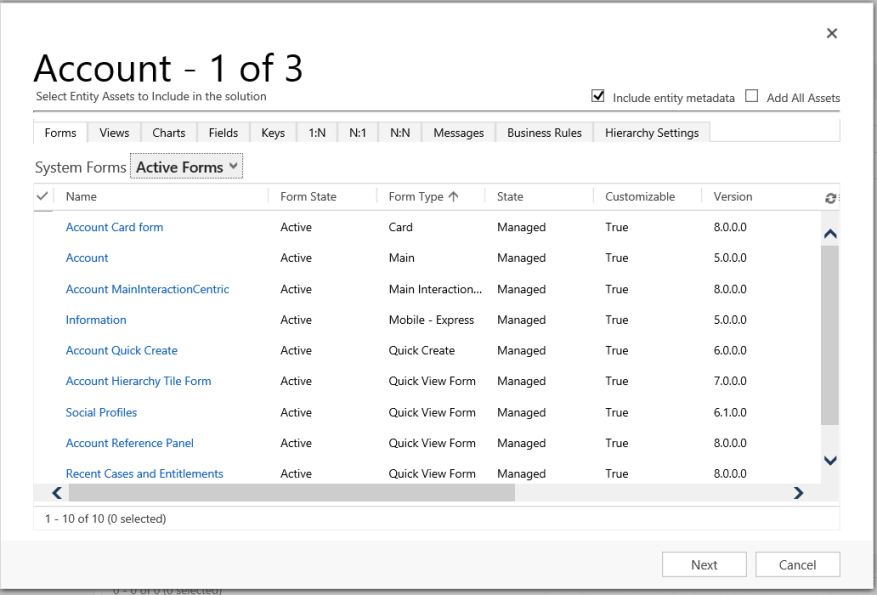
Buka tab Medan dan pilih lajur Nombor Akaun.
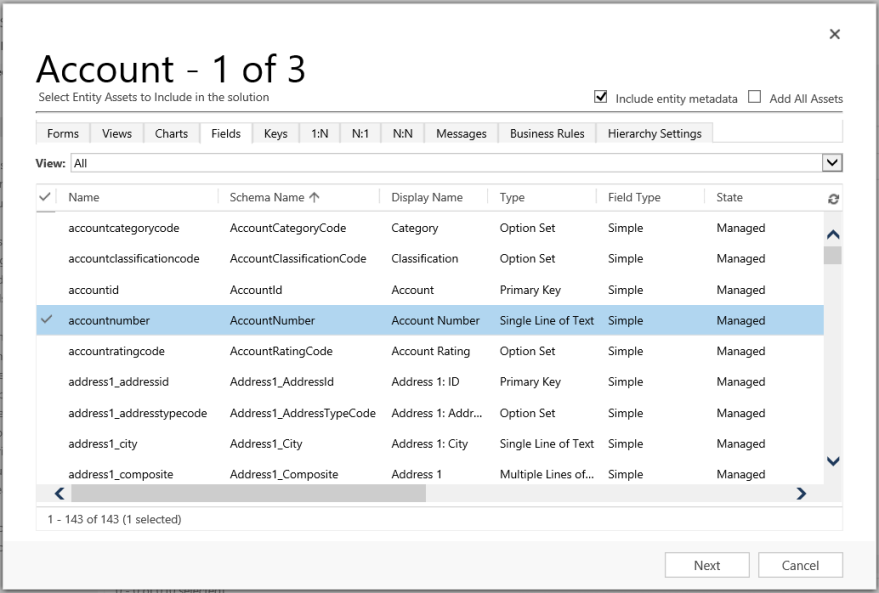
Dalam Langkah 2, untuk jadual Kes , tambah semua aset.
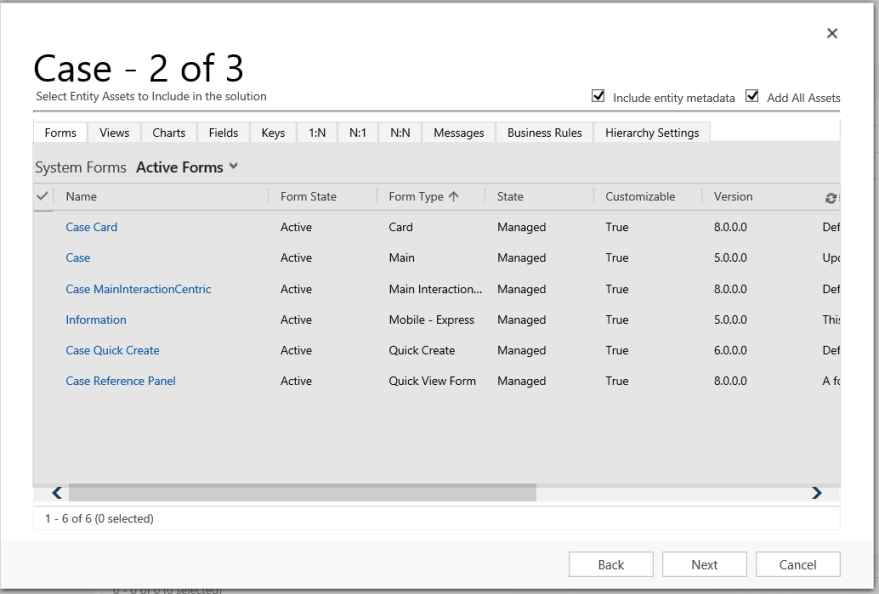
Dalam Langkah 3, tambah lajur Ulang Tahun untuk jadual Kenalan .
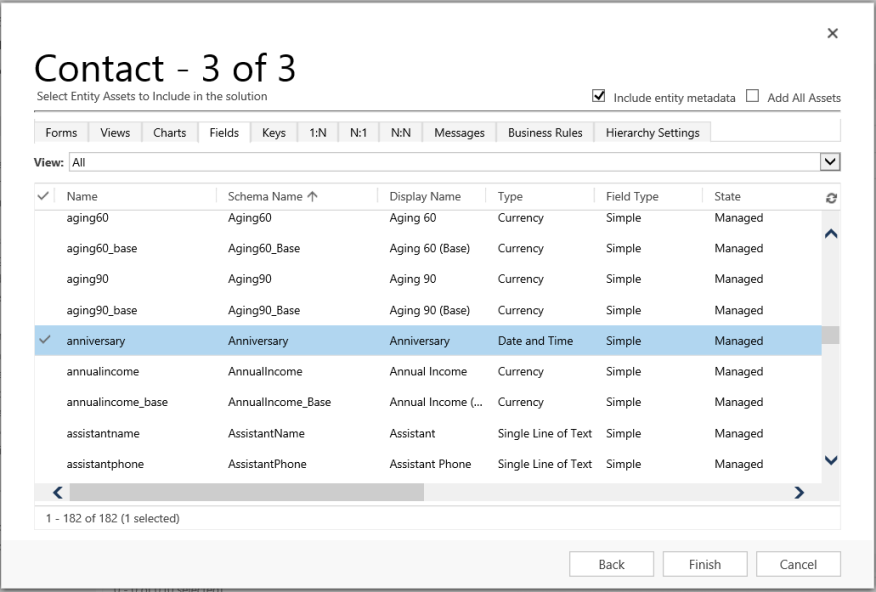
Akibatnya, penyelesaian bersegmen yang dicipta mengandungi tiga jadual, Account,, Case dan Contact. Setiap jadual mengandungi hanya aset yang telah dipilih.
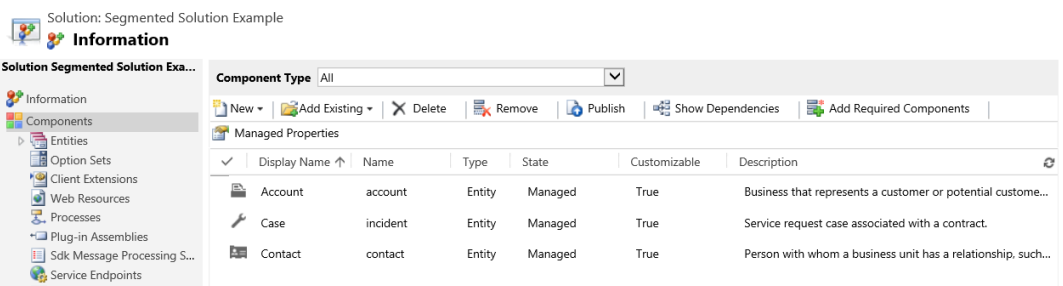
Padam penyelesaian
Oleh kerana terdapat dua jenis penyelesaian yang berbeza, terurus dan tidak terurus, tingkah laku untuk memadamkan setiap jenis penyelesaian adalah berbeza.
Penyelesaian yang anda mahu padamkan mungkin mempunyai komponen yang mempunyai kebergantungan pada komponen lain. Kebergantungan ini mesti dialih keluar sebelum anda boleh memadamkan komponen. Maklumat lanjut: Lihat kebergantungan untuk komponen dalam Power Apps
Padam penyelesaian terurus
Memadam penyelesaian terurus mengalih keluar (menyahpasang) semua komponen dalam penyelesaian. Selain itu, semua data yang berkaitan juga dipadamkan.
Awas
Oleh kerana semua komponen dalam penyelesaian dan semua data yang berkaitan dipadamkan, berhati-hati apabila anda memadamkan penyelesaian terurus.
Padamkan penyelesaian tidak terurus
Memadamkan penyelesaian tidak terurus memadamkan bekas penyelesaian tetapi tidak memadamkan mana-mana komponen tidak terurus di dalamnya. Sebarang data yang berkaitan juga kekal. Setiap komponen tidak terurus mesti dipadamkan secara individu untuk mengalih keluar semua komponen dalam penyelesaian tidak terurus.
Padamkan penyelesaian terurus atau tidak terurus
Awas
Sebelum anda memadamkan penyelesaian, pastikan anda memahami akibatnya. Sebaik sahaja penyelesaian dipadamkan, ia tidak boleh dipulihkan. Maklumat lanjut: Padamkan penyelesaian terurus dan Padamkan penyelesaian tidak terurus
- Log masuk ke. Power Apps
- Pilih Penyelesaian pada anak tetingkap navigasi kiri dan kemudian pilih (jangan buka) penyelesaian yang anda mahu padamkan dalam senarai Penyelesaian .
- Pilih Padam pada bar perintah.
Batasan
- Saiz penyelesaian terhad kepada 95 MB.
- Bilangan penyelesaian dihadkan oleh kapasiti Microsoft Dataverse.
- Bilangan objek dalam penyelesaian dihadkan oleh kapasiti Dataverse.
Lihat juga
Gunakan penyelesaian
Untuk pembangun: Cipta, eksport atau import penyelesaian tidak terurus